使用Docker将vue跨域的项目部署到云服务器
一 背景
之前在开发完项目后,部署过Django和Flask的项目,同时也做了相应的笔记,但是那个时候部署都是一个一个配置文件,配置完文件后,不敢乱改,稍有不慎,可能就出问题了.同时那个时候,我是采用supervisor来管理各个服务进程的.但是对于我个人来说,只有一台服务器,那么绑定到一台服务器上,这样的方式也还好,但是对于一家大公司来说,有着成百上千的服务器,如果都用这种方式肯定不醒,所以,恰好这次实习过程中做了一个vue.js的项目,之前也了解过docker技术,正好将这个vue项目使用docker容器进行部署.以下是我部署过程中的过程和心得.
二 部署过程
由于本地和服务器上都有docker,但是出于第一次使用docker部署,不是特别熟练,所以首先在本地进行部署测试.然后测试通过后,无问题后,再将镜像打包,直接扔到服务器上启动容器即可.
使用容器技术可以确保应用在不同的环境,如生产,测试,上线环境中正常的运行,并且在部署过程中不会出现令人头疼的问题,使用docker可以确保每个环境下的每个服务都具备一直的配置和文件,具备很高的可移植性,可配置性和可隔离性.
假设你已经安装了docker,没有的去官网下载与本机操作系统匹配的版本.
1.pull nginx 镜像
命令:sudo docker pull nginx
2.在项目的根目录创建nginx文件夹,在nginx文件夹中创建default.conf
命令:
mkdir nginx
sudo vim default.conf
将下面代码写入default.conf
1 | |
注意:这里只写了server服务,其将被引入到nginx的主配置文件中,因此需要编写如下的Dockerfile
3.编写dockerfile
1 | |
说明:
第一行:表示基于nginx:latest 镜像上镜像上进行搭建
第二行:将vue打包文件 copy到/usr/share/nginx/html/下,需要和nginx.conf中的root转发的地址一致
第三行:将在nginx文件夹下的default.conf配置文件copy到/etc/nginx/conf.d/default.conf
4.构建docker镜像
命令: sudo docker build -t vue-smartcloudmusic .
其中 -t 指明构建后的镜像名. . 表示在当前目录下进行构建
5.本地运行docker容器
命令: sudo docker run --name vuesmartcloudmusic -d -p 8080:80 vue-smartcloudmusic
其中 –name制定容器名 , -d 表示守护进程方式运行, -p指明映射关系,将本机的8080端口映射到容器内部的80端口, 最后指明了实例那个镜像名.
6. 查看nginx服务是否正常运行
命令:ps aux|grep nginx
查看nginx服务是否启动成功,同时可以访问本机的地址127.0.0.1:8080看是否正常显示.
到此为止,部署纯vue项目,不带任何跨域,任何负载,就基本完成了由于我在项目中还需要调用网易云的API,因此还需要构建一个node容器来运行其项目,同时还要配置跨域的配置.因此请往下看.
7. 网易云API的项目自带了Dockerfile,因此我就偷个懒,直接用它的Dockerfile进行构建
Dockerfile文件内容
1 | |
说明:说下大概的意思
第一行: 基于node:lts-alpine版本镜像进行构建,如果没有则会自动pull下来
第二行: 设置工作目录为 /app下
第三行:将当前目录所有文件拷贝到 /app下
第四行:执行一系列的指令,删除一系列的文件和依赖包,为npm设置镜像源,然后重新安装依赖包.
倒数第二行:暴露node服务器的端口号为3000
最后一行:执行命令行 node app.js启动服务器
备注: 请注意要实现本地项目访问网易云的node项目,还需要在nginx中配置路由转发
1 | |
上面的ip地址通过检查目标容器信息找到Address IP, 使用指令 sudo docker inspect CONTAINER_ID,
不是云服务器的内网ip,而是容器的内部ip.
8.在了解了dockerfile基本指令后,就可以构建镜像了
命令: sudo docker build -t neteasecloudmusic .
根据当前目录构建镜像
9.启动node容器
命令:sudo docker run --name neteasecloudmusic -d -p 3000:3000 neteasecloudmusic
10. 测试浏览ip:port,看服务能否正常启动
网址输入127.0.0.1:3000
截图效果:
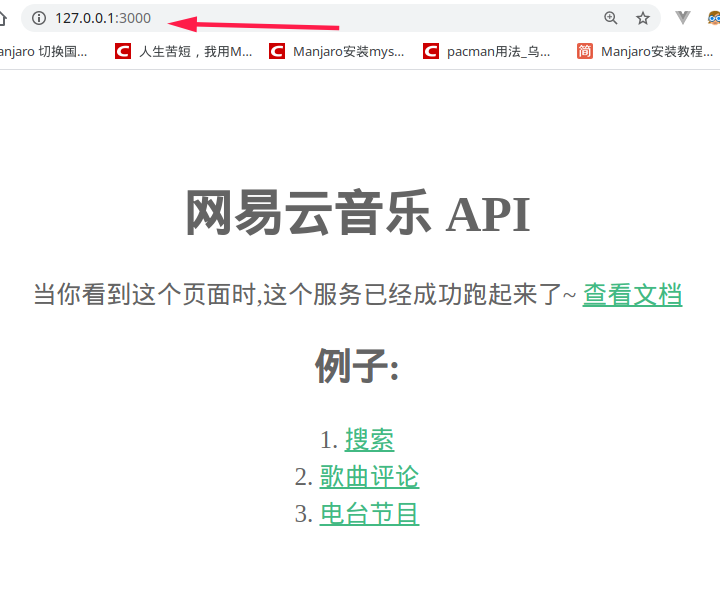 {width=80%}
{width=80%}
三 过程错误总结
前前后后构建镜像,出错,删除镜像,修改,重新构建,出错,删除….正确.经过了很多次,终于成功了.这里主要写几个非低级错误.
1.首先第一个错误:
Resource interpreted as Stylesheet but transferred with MIME type application/octet-stream
项目启动成功后,在css样式渲染不出来,查看控制台发现如下错误,Resource interpreted as Stylesheet but transferred with MIME type text/html.
这个错误意思是静态资源被渲染成了stylesheet但是被转化为二进制类型.
错误产生的原因:
我在构建我自己的项目时,我在本地独自启动nginx,没有用docker时,nginx.conf中的配置文件 include /usr/local/nginx/conf/mime.types;
这一行不正确,没有包含正确mime.type路径,它应该是nginx安装路径中的mime.types文件.
解决方案:
在找到目标文件,修改路径后,清除缓存并刷新浏览器,就正常的渲染出界面了.
2.第二个错误:
在编写Dockfile时,一定要仔细,如果配置某一个server,nginx允许直接在一个新文件中写server,然后在nginx.conf总配置文件中引入这些子配置文件即可.
错误产生的原因:
我将nginx.conf替换到/etc/nginx/conf.d/default.conf,导致nginx服务直接启动不起来.
解决方案
要么将nginx.conf,替换掉/etc/nginx/nginx.conf要么,将子配置文件替换/etc/nginx/conf.d/default.conf或者/etc/nginx/site-availabled/default.conf,或者该文件夹下的其他文件名即可.
总结
虽然这是第一次使用docker部署,虽然花了我一上午,但是最终成功了,自己还是蛮欣慰的.做一个项目,在平时学习过程中,
应该做到精益求精,可能工作上不需要我部署,但是平时学习的过程还是值得自己探索一番的!
本博客所有文章除特别声明外,均采用 CC BY-SA 4.0 协议 ,转载请注明出处!